
Ne kete tutorial per Photshop do te mesojme si te zbardhim dhembet ne nje portret per te permiresuar buzeqeshjen dhe foton e personit ne fotografi.
Ky do te jete nje tutorial per fillestare dhe do te jete shume i thjeshte per tu ndjekur nga te gjithe.
Ky eshte imazhi qe do te perdorim ne kete tutorial:

Photo e marre nga acajuu ne flicker
Hapat qe do te ndjekim jane si me poshte:
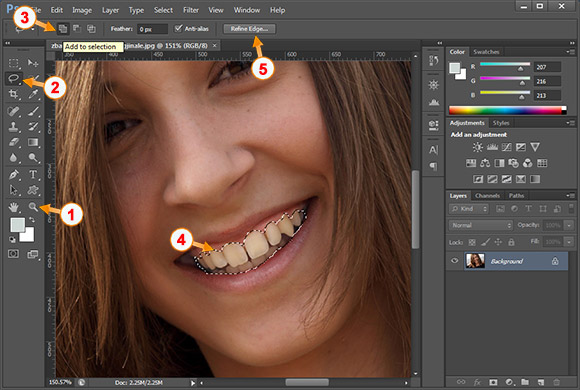
1) Si fillim shtypim veglen e zmadhimit (zoom tool) dhe zmadhojme imazhin tek pjesa e dhembeve ne menyre qe ta kemi sa me te lehte per te bere selektimin.
2) Ka disa menyra per te selektuar pjesen e dhembeve por ne do te perdorim metoden e vegles se lakut (lasso tool), e zgjedhim kete vegel duke klikuar tek ikona qe eshte treguar tek nr 2 ne figuren e mesiperme ose shtypim shkronjen L ne tastjere.
3) Sigurohemi qe opsioni (add to selection) te jete i zgjedhur tek pika 3 ne kete menyre edhe nqs lakun e nderpresim perpara se ta selektojme te gjithe pjesen e dhembeve ne mund ta vazhojme perseri te se selektojme pjesen e mbetur selektimit aktual. Nqs beni gabim gjate selektimit dhe selektoni pjese qe nuk i doni thjesht shtypni ne tastjere CTRL+D per ta de-selektuar imazhin dhe mund te filloni nga fillimi.
4) Filloni te beni selektimin tek pjesa e dhembeve sic eshte treguar ne figure tek pika 4.
5) Pasi te perfundoni selektimin shtypni butonin (Refine Edge) per te permiresuar selektimin ne pjeset anesore te tij.
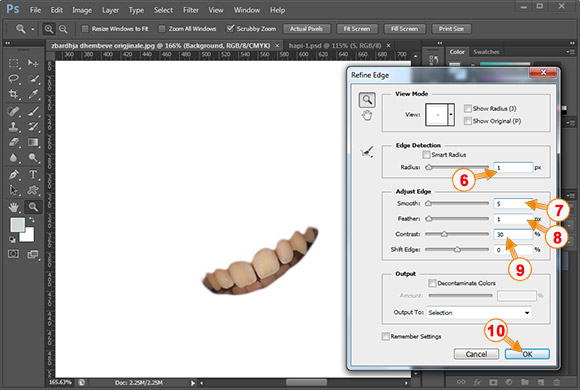
Pasi shtpim butonin Refine Edge na shfaqet tabela si me siper.
6) Tek opsioni Radius kemi shtyre kursorin ne te djathte tek vlera 1 pixel.
7) Tek opsioni Smooth vendosim vleren 5.
8) Tek opsioni feather vendosim vleren 1 pixel.
9) tek opsioni Contrast vendosim vleren 30 %
Luani me kursoret e mesiperm si tju vije per mbare, keto jane vlerat qe kam zgjedhur une per foton ne fjale mbase per nje foto tjeter keto vlera mund te ndryshojne. Luani deri sa selektimi i pjeses se dhembeve te behet sa me perfekt.
10) Shtypim butonin OK.
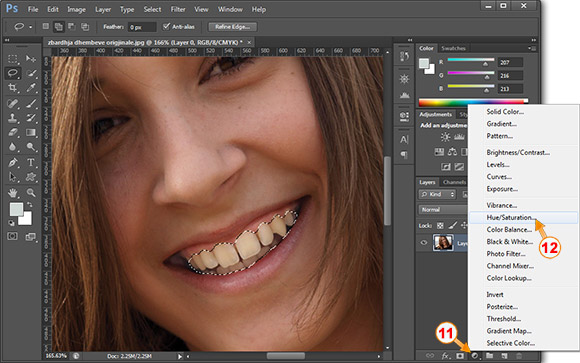
Pasi kemi bere nje selektim sa me te sakte te pjeses se dhembeve me opsionin Refine Edge sic spjeguam me siper. Shkojme dhe krijojme ne Adjustment Layer (shtrese rregulluese).
11) Pa e hequr selektimin qe beme tek dhembet shkojme ne fund te panelit te shtresave (layers) dhe shtypin ikonen ne forme rrethi gjysem te mbushur (New Adjustment Layer).
12) Tek menuja qe na shfaqet zgjedhim opsionin Hue/Saturation.
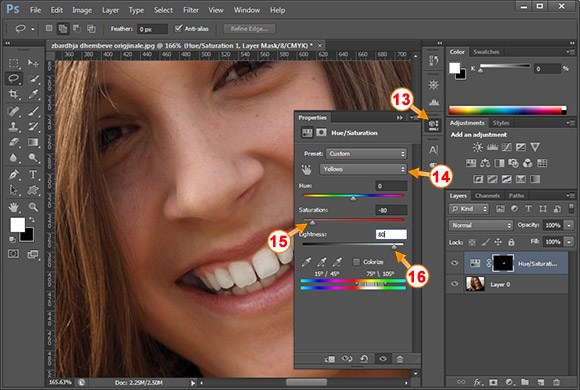
13) Sapo shtypim opsionin Hue/Saturation tek pika 12 shohim qe na shfaqet paneli per kontrollin e Hue/Saturation i cili mund te fiket dhe ndizet tek ikona ne piken 13.
14) Per te hequr ngjyren e verdhe nga dhembet zgjedhim yellow tek pika 14.
15) Çojme kursorin e Saturation ne te majte deri ne vleren -80 dhe veme re qe dhembet fillojne te zbardhen.
16) Çojme kursorin e Brightness ne te djathte tek vlera 80 dhe dhembet do te zbardhen akoma me shume.
Keto opsione prekin vetem pjeset e verdha qe gjenden brenda siperfaqes se selektuar.
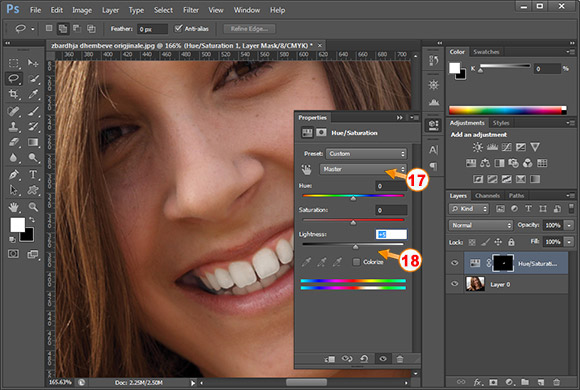
Per ti dhene prekjen perfundimtare:
17) Zgjedhim opsionin Master tek paneli i Hue/Saturation tek pika 17. Opsioni master nuk prek me ngjyren e verdhe tek pjesa e selektuar e dhembeve por i prek te gjitha ngjyrat dhe i zbardh ato.
18) Çojme kursorin tek opsioni lightness ne vleren +5 per te zbardhur edhe pak akoma dhembet.
Ju sugjeroj te luani me keto opsione per te kuptuar se cfare vlere kane ato ne ndryshimin e ngjyres se dhembeve.
Fotoja e meposhtme eshte rezultati final. Shihet qarte qe dhembet jane shume me te bardhe dhe i japin nje permiresim te dukshem fotos.
Nqs ky tutorial ju ka pelqyer ju lutem shperndajeni ne rrjetet sociale si Facebook, Google + dhe Twitter.


:-):-)@@si ti zbardhim dhembet